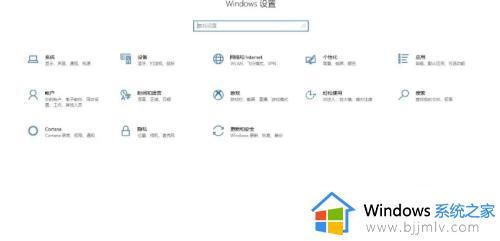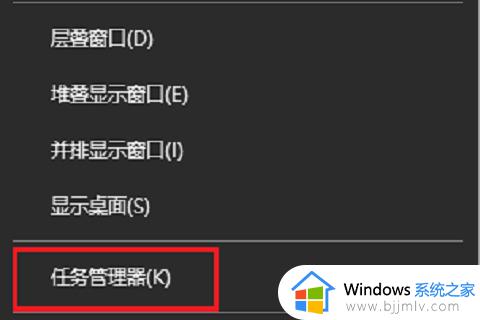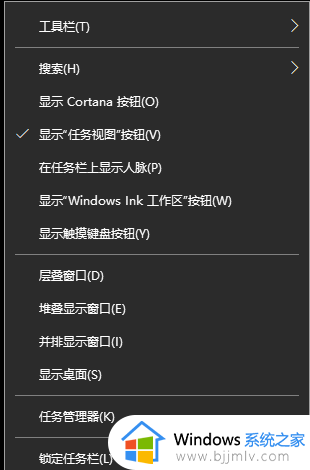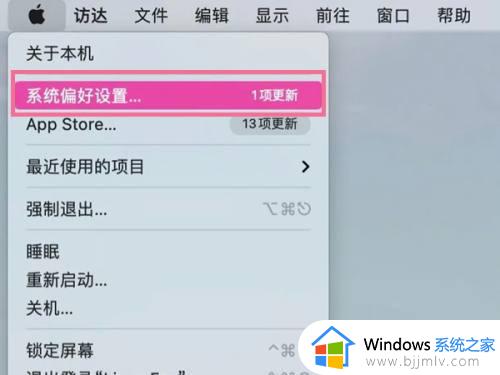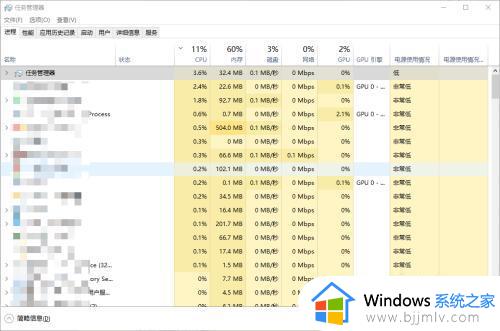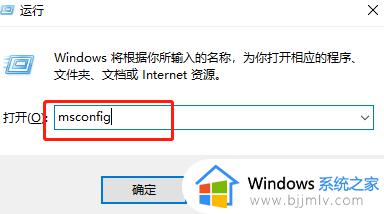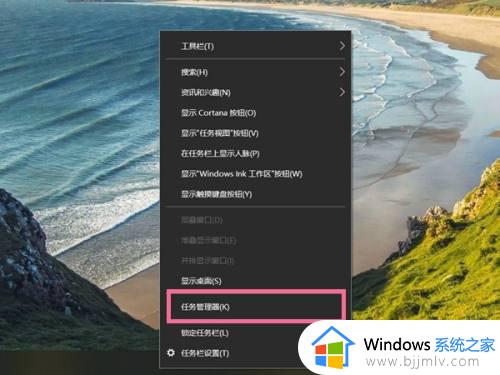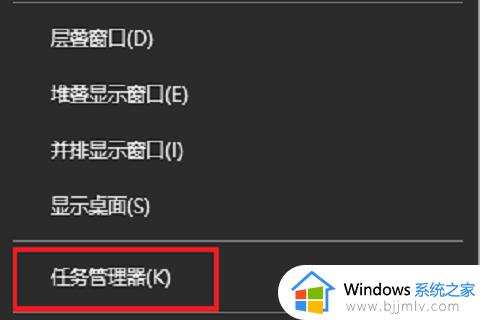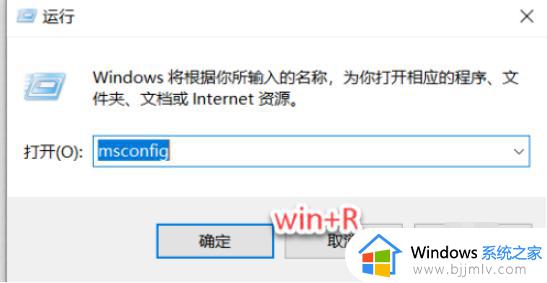开机启动项怎么设置 windows开机启动项管理步骤
更新时间:2023-08-12 14:20:03作者:qiaoyun
在windows电脑中,默认都会有很多的开机启动项,我们也可以根据自己的需求来对开机启动项进行管理,比如开启或者关闭等,只是还有一部分小伙伴并不知道开机启动项怎么设置吧,针对这个问题,接下来就由笔者给大家详细介绍一下windows开机启动项管理步骤给大家参考吧。
方法一:
1、点击电脑桌面左下角的“开始”选项,再点击“设置”选项。
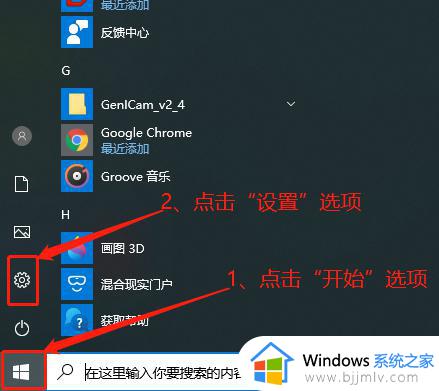
2、进入“设置”界面,点击“应用”。
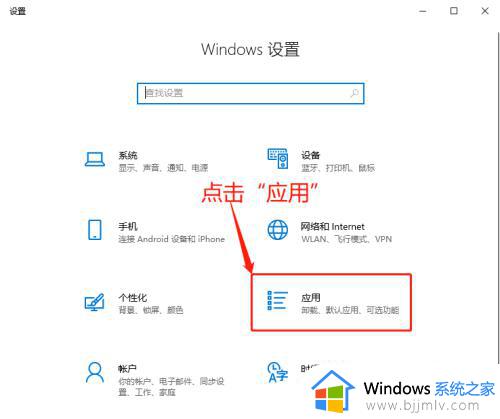
3、进入“应用”界面,点击“启动”,然后设置开机启动项即可。
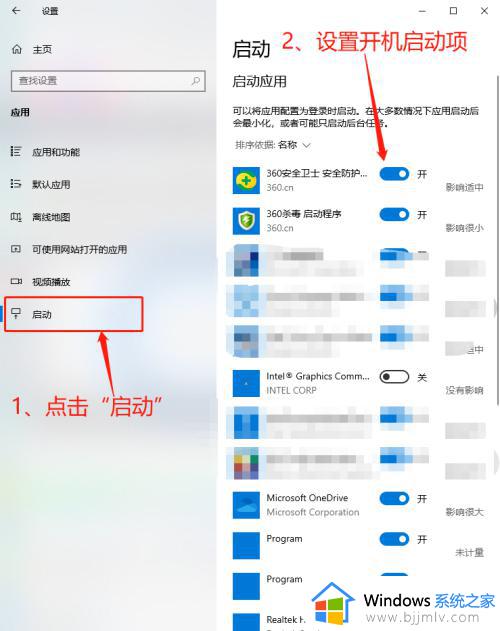
方法二:
1、使用第三方软件进行开机启动项设置,比如360安全卫士等;打开360安全卫士,点击“优化加速”,再点击“启动项”。
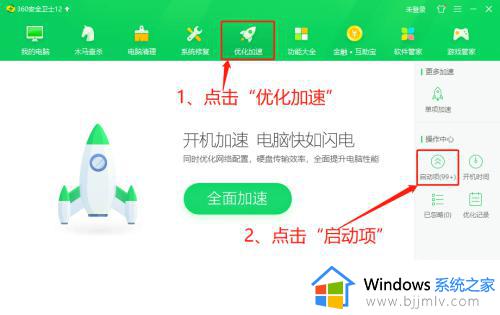
2、进入“启动项”界面,然后设置开机启动项即可。
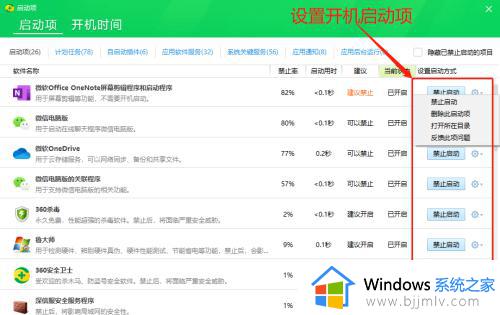
以上给大家介绍的就是开机启动项在哪里设置的详细方法,有需要的用户们可以学习上述方法步骤来进行设置就可以了,希望帮助到大家。